条件によって違う答えを出してくれる「IF関数」
あるセルの値が、条件に対して正しいならば「A」、正しくなければ「B」というように、基準となるセルの値によって答えを変えることが出来ます。
例えば、次のサンプル(テストの結果の一覧)で言うと次のようなことが出来ます。
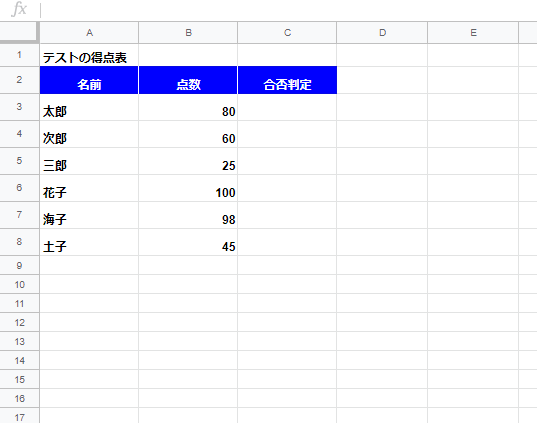
- B列点数が50点以下の場合は、C列に不合格、50点より大きい場合は合格を入れる
などです。
条件によって、入力する値を変更することが出来ます。
構文
=IF(条件式, 真の場合の入力値, 偽の場合の入力値)
という形で、第1引数の「条件式」が真(TRUE)か偽(FALSE)かによって、第2引数に真の時の入力値、第3引数に偽の時の入力値を指定します。
それではやってみましょう!
使い方
先程のサンプルで、C3セルに、次の数式を入力します。(C4セルからC8セルは、後で数式をコピーします)
=IF(B3<=50, “不合格”, “合格”)
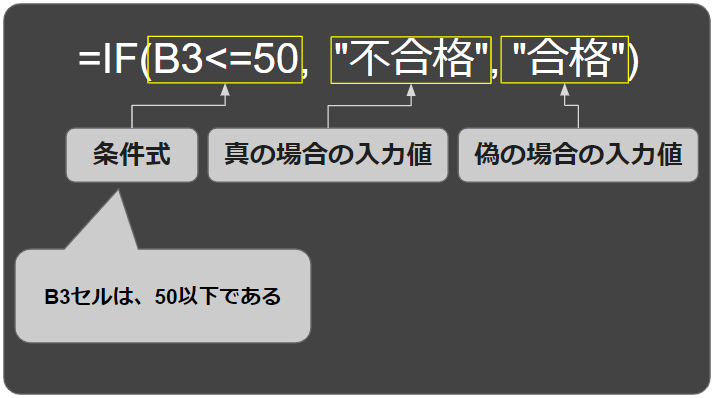
スプレッドシート上だと次のように対応します。
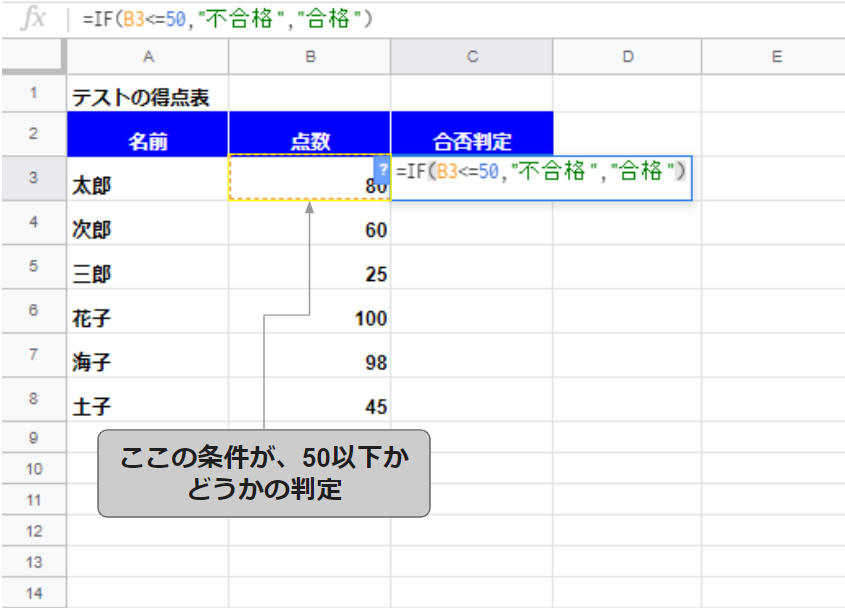
Enterで決定すると、C3セルには「合格」と表示されます。
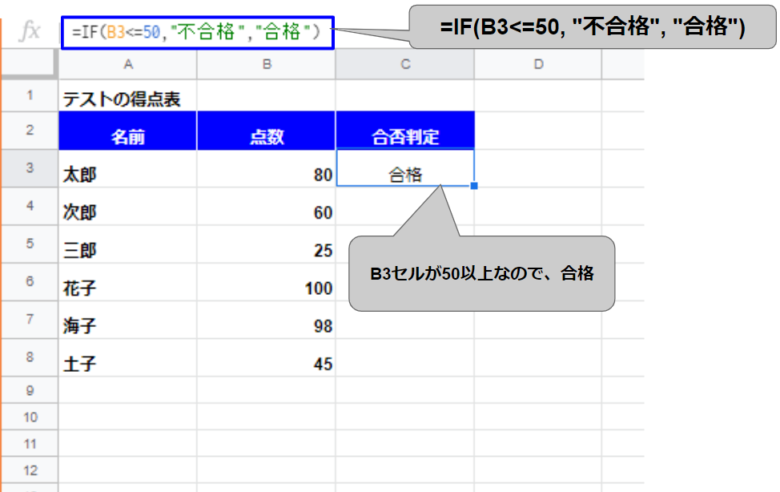
B3セルが「80点」なので、「B3<=50」が「偽(FALSE)」になり、偽の場合の入力値「合格」が表示されています。
後は、この数式をC8セルまでコピーすればOKです。
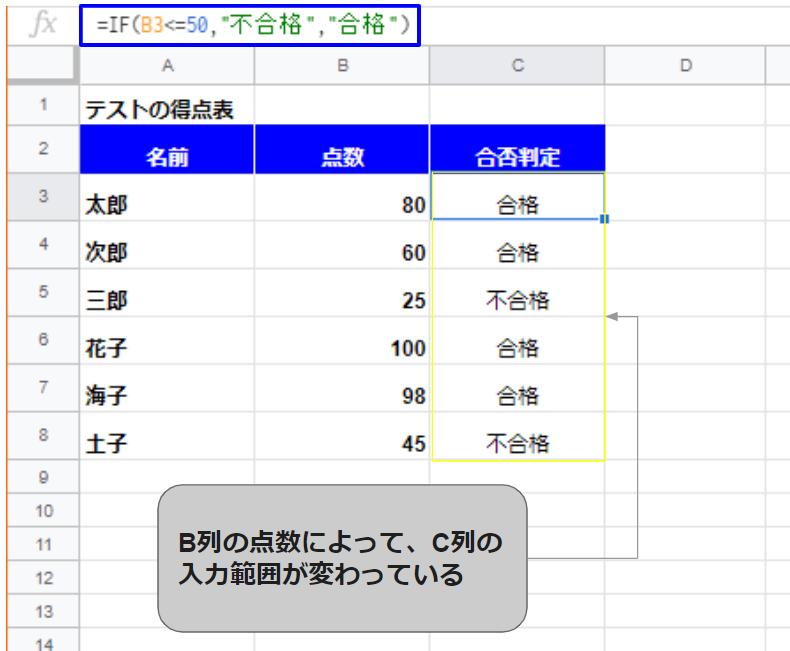
B列の得点が50以下かどうかで、C列の入力値を変えることが出来ました
まとめ
今回のように、セルの値によって、入力値を変更するケースは沢山出てくるのでしっかりマスターしましょう!

コメント